
Is minic a bhíonn earráidí ann agus nuair a shuiteáiltear bogearraí le haghaidh cártaí físe NVIDIA. San alt seo, measaimid an chuid is mó tóir orthu, agus inseoidh tú duit faoi bhealaí éifeachtacha chun fabhtcheartú a dhéanamh.
Teagasc físeáin
Earráid 1: Teip ar Chlár Suiteála NVIDIA
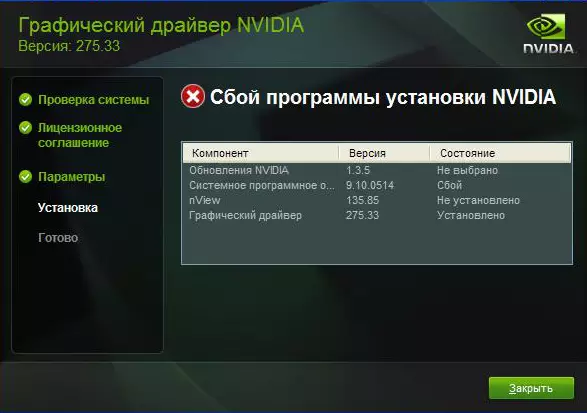
Is é an earráid chomhchosúil an fhadhb is coitianta le Nvidia a leagan síos. Tabhair faoi deara go dtaispeánann an sampla ceithre mhír, ach b'fhéidir go mbeidh níos mó nó níos lú agat. Is é an croílár i ngach cás ná teip ar chlár amháin. Is féidir leat iarracht a dhéanamh an earráid a cheartú ar bhealaí éagsúla.
Tiománaithe oifigiúla a shuiteáil.
I gcás ar bith nach bhfuil ag iarraidh a shuiteáil na bogearraí a íoslódáil le láithreáin amhrasacha agus neamhfheidéalaithe. Chun na gcríoch sin tá suíomh oifigiúil NVIDIA. Má íoslódáil tú na tiománaithe ó fhoinsí eile, ansin tabhair cuairt ar shuíomh gréasáin Nvidia agus íoslódáil na bogearraí as sin. Is fearr an leagan is déanaí de thiománaithe a uaslódáil agus a shuiteáil.
Glanadh an chórais ó sheanleaganacha na dtiománaithe.
Chun seo a dhéanamh, is fearr cláir speisialaithe a úsáid a scriosfaidh sean-thiománaithe go hiomlán ó gach áit. Molaimid an Uninstaller tiománaí taispeána nó fóntais DDU a úsáid.
- Téigh go dtí leathanach lódála oifigiúil na fóntais.
- Táimid ag lorg inscríbhinn "Íoslódáil oifigiúil anseo." Tá sé beagán níos ísle ar an leathanach. Nuair a fheiceann tú é, cliceáil ar an ainm.
- Ina dhiaidh sin, tosóidh an comhad íoslódála ar an ríomhaire. Ag deireadh an phróisis íoslódála, ní mór duit an comhad a thosú. Ós rud é gur cartlann é leis an síneadh ".7z", ní mór duit an fillteán a shonrú chun an t-ábhar ar fad a bhaint amach. Díphacáil na comhaid suiteála.
- Tar éis an t-ábhar go léir a bhaint de dhíth ort chun dul go dtí an fillteán ina ndearna tú an chartlann a dhíphacáil. I liosta na gcomhad go léir atá á lorg "Díshuiteáil Tiománaí Taispeáin". Rith é.
- Tabhair faoi deara, le do thoil, nach bhfuil an clár ag teastáil. Nuair a thosaíonn tú "Taispeáin Uninstaller Tiománaí", osclóidh an fhuinneog fóntais láithreach.
- Roghnaigh an modh tosaithe. Molaimid an luach réamhshocraithe "gnáthmhodh" a fhágáil. Chun leanúint ar aghaidh leis an gcnaipe sa chúinne íochtarach ar chlé "Rith an gnáthmhodh".
- Is é an chéad chéim eile ná an rogha a bhaineann le monaróir do adapter grafaicí. Sa chás seo, tá suim againn sa teaghrán NVIDIA. Ag roghnú é.
- Ansin caithfidh tú modh a roghnú chun an córas a ghlanadh ó shean-thiománaithe. Molaimid go láidir "Scrios agus Atosaigh" a roghnú. Ligfidh an mhír seo don chlár comhaid na mbogearraí roimhe seo a bhaint chomh cruinn agus is féidir, suas go dtí an chlárlann agus comhaid shealadacha.
- Nuair a chliceálann tú ar an gcineál scriosta a theastaíonn uait, feicfidh tú fógra ar an scáileán de shocruithe íoslódála tiománaithe dá leithéid a athrú. Go simplí, cuirfidh an fóntas "Díshuiteáil Tiománaí Taispeáin" an t-iarratas Windows caighdeánach ar ceal chun na tiománaithe grafaicí íoslódála a uasghrádú. Ní bheidh aon earráidí i gceist leis seo. Ná bí buartha. Brúigh "OK" ach leanúint ar aghaidh.
- Anois tosóidh an próiseas chun comhaid tiománaí a scriosadh ó do chóras. Nuair a bheidh sé críochnaithe, atosóidh an clár do chóras go huathoibríoch. Mar thoradh air sin, scriosfar gach comhad iarmharach, agus is féidir leat iarracht a dhéanamh tiománaithe nua a shuiteáil do do chárta físe NVIDIA.
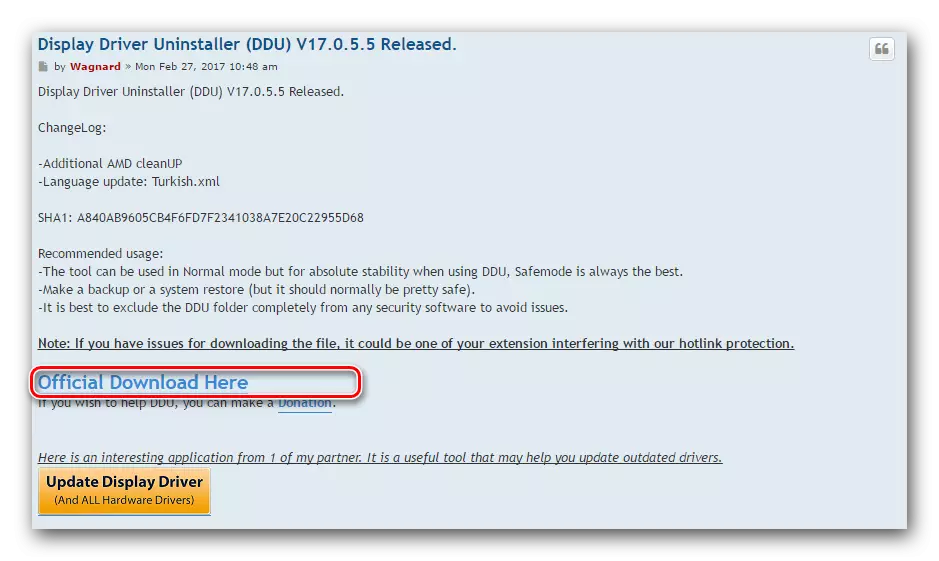
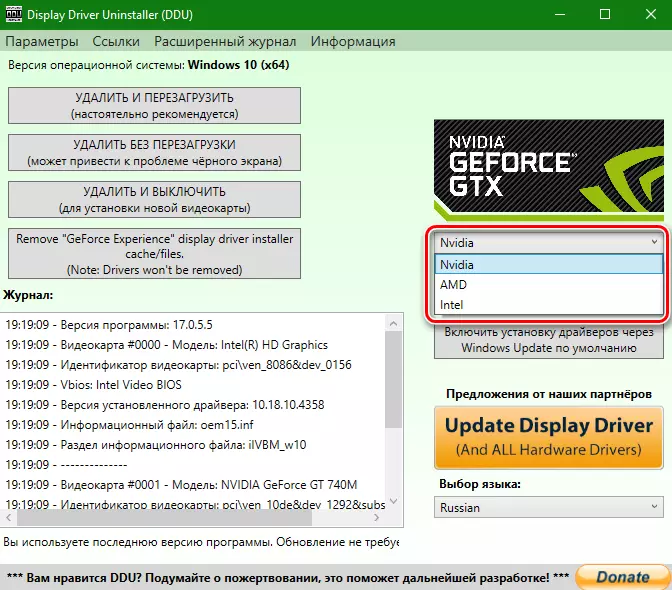
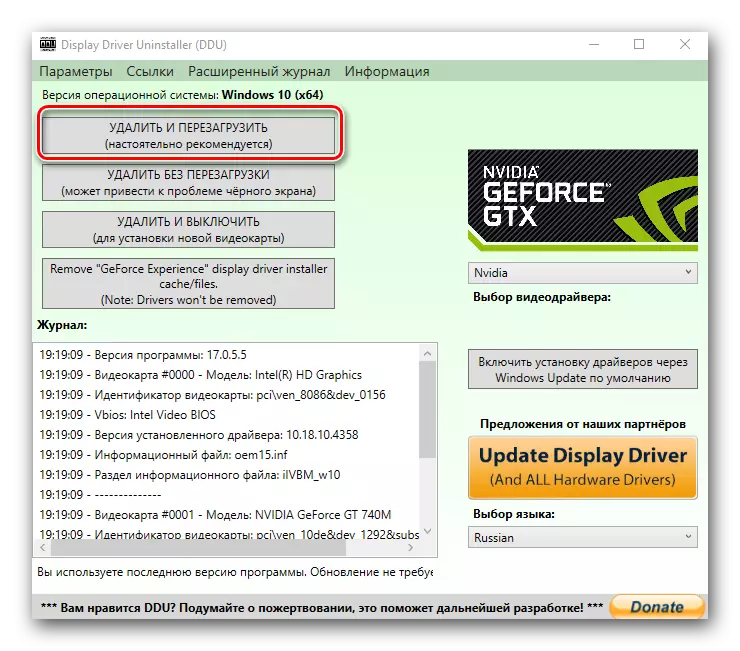
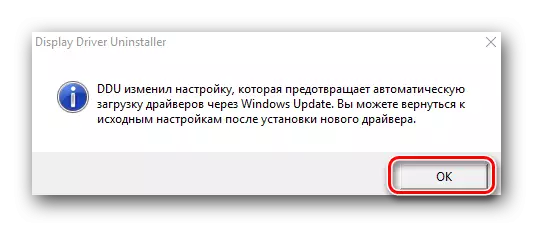
Bogearraí Viral agus antivirus.
I gcásanna neamhchoitianta, is féidir leis an víreas "saol" cur leis an earráid thuas ar do ríomhaire. Caith an scanadh córais chun lotnaidí den sórt sin a aithint. Uaireanta, ní fhéadfaidh an víreas féin isteach, ach bogearraí antivirus. Dá bhrí sin, mura bhfuair tú víris tar éis duit seiceáil a dhéanamh, déan iarracht do thiománaithe antivirus a dhícheangal le linn na dtiománaithe NVIDIA a shuiteáil. Uaireanta cabhraíonn sé leis.
Earráid 2: Leagan Giotán Mícheart agus Córas
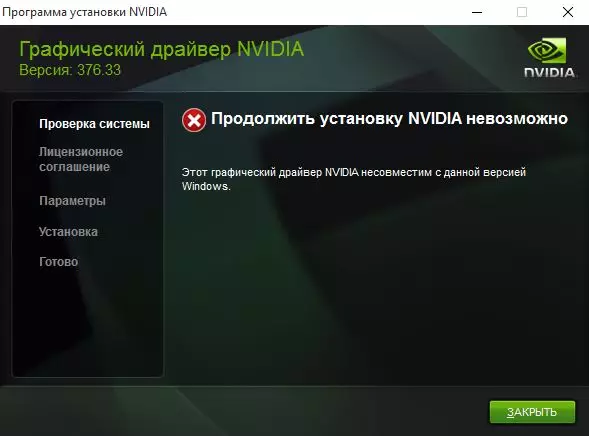
Ciallaíonn an earráid seo go minic, nuair a roghnaíonn tú an tiománaí, go bhfuil tú mícheart sa leagan de do chóras oibriúcháin agus / nó a urscaoileadh. Mura bhfuil na paraiméadair seo ar eolas agat, ansin caithfidh tú na nithe seo a leanas a dhéanamh.
- Ar an deasc táimid ag lorg an deilbhín "mo ríomhaire" (do Windows 7 agus thíos) nó "an ríomhaire seo" (Windows 8 nó 10). Brúigh é ar dheis cliceáil air agus roghnaigh an mhír "airíonna" sa roghchlár comhthéacs.
- Sa bhfuinneog a osclaíonn, is féidir leat an fhaisnéis seo a fheiceáil.
- Anois téigh go dtí an leathanach íoslódála ag NVIDIA.
- Cuir isteach sonraí ar shraith do chárta físe agus sonraigh a mhúnla. Roghnaigh go cúramach sa chéad líne eile do chóras oibriúcháin ag cur san áireamh an giotán. Tar éis gach mír a líonadh amach, cliceáil an cnaipe "Cuardaigh".
- Ar an gcéad leathanach eile beidh tú in ann tú féin a chur ar an eolas faoi shonraí an tiománaí a aimsíodh. Anseo beidh méid an chomhaid íoslódáilte, an leagan tiománaí agus an dáta a scaoileadh. Ina theannta sin, is féidir leat liosta de na cuibheoirí físe tacaithe a fheiceáil. Chun an comhad a íoslódáil, ach cliceáil an cnaipe Íosluchtaigh Anois.
- Ansin, léann tú an Comhaontú Ceadúnais. Chun tús a chur leis an íoslódáil, cliceáil ar an gcnaipe "Glac agus Íoslódáil".
- Tosóidh luchtú na mbogearraí riachtanacha. Ní gá duit ach fanacht leis an tiománaí a íoslódáil agus a shuiteáil.


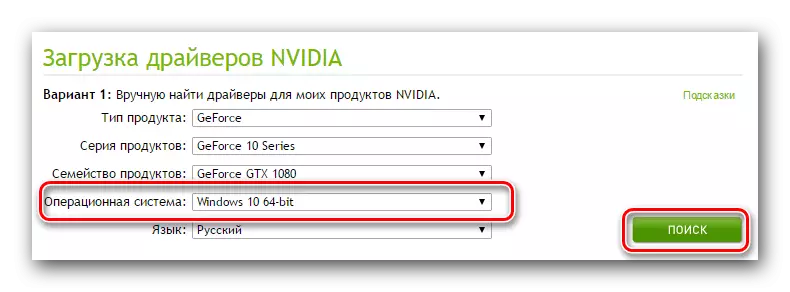
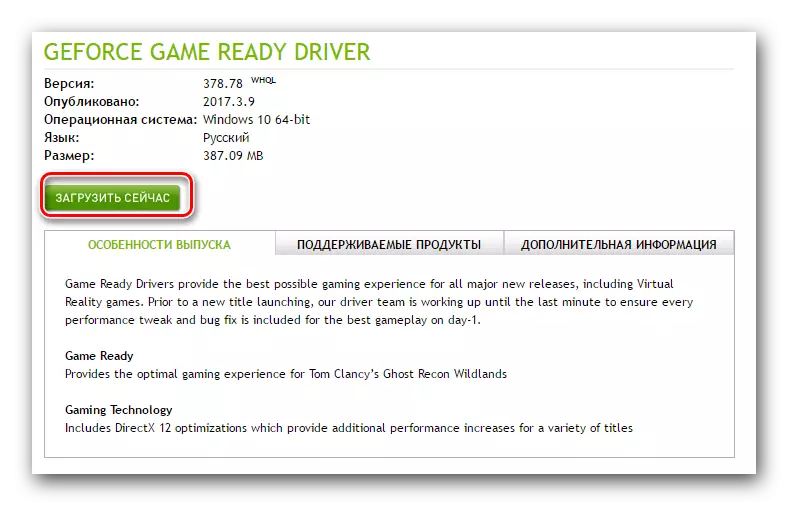
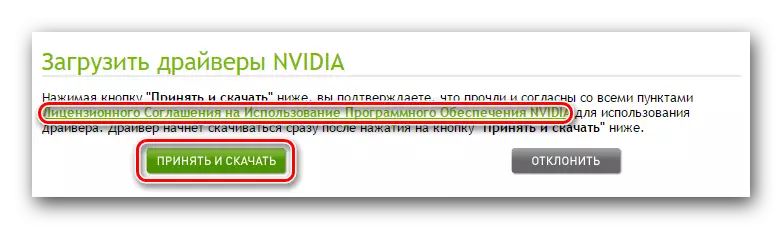
Earráid 3: Roghnaítear an tsamhail cárta físe go mícheart.
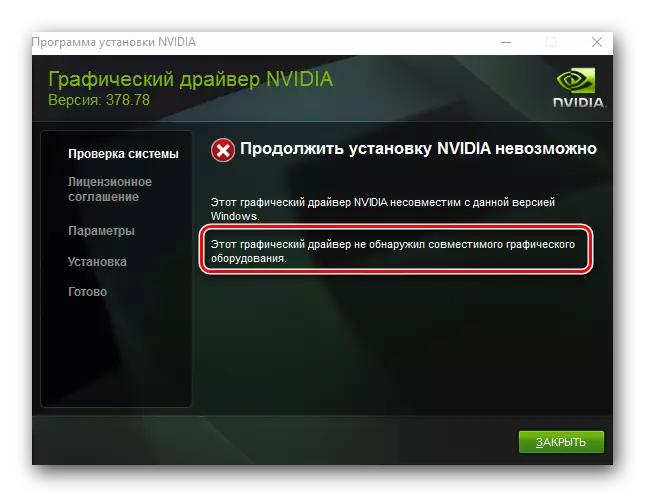
Tá an earráid a luadh ar an scáileán den fhráma dearg coitianta go leor. Deir sí nach dtacaíonn an tiománaí atá tú ag iarraidh a shuiteáil le do chárta físe. Má tá tú díreach cearr, ní gá duit ach dul go dtí an leathanach Íoslódála NVIDIA agus gach mír a líonadh go cúramach. Ansin íoslódáil bogearraí agus é a shuiteáil. Ach go tobann nach bhfuil a fhios agat i ndáiríre an tsamhail a adapter físeán? Sa chás seo, ní mór duit an méid seo a leanas a dhéanamh.
- Cliceáil an teaglaim "bua" agus "R" ar an méarchlár.
- Osclaíonn an fhuinneog "Rith". San fhuinneog seo, ní mór duit an cód DXDIAG a chur isteach agus cliceáil ar an gcnaipe "OK".
- San fhuinneog a osclaíonn, ní mór duit dul go dtí an cluaisín "scáileáin" (le haghaidh PC Stationary) nó "Tiontaire" (do ríomhairí glúine). Sa chluaisín seo is féidir leat eolas a fheiceáil faoi do chárta físe. Léireofar an tsamhail láithreach.
- A bheith eolach ar an tsamhail, téimid go dtí an suíomh NVIDIA agus luchtú na tiománaithe riachtanacha.
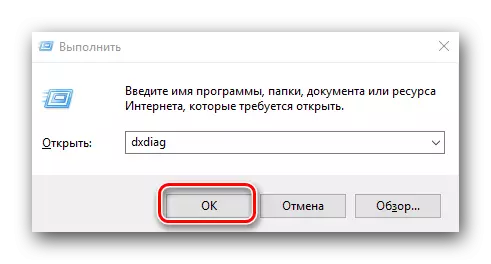
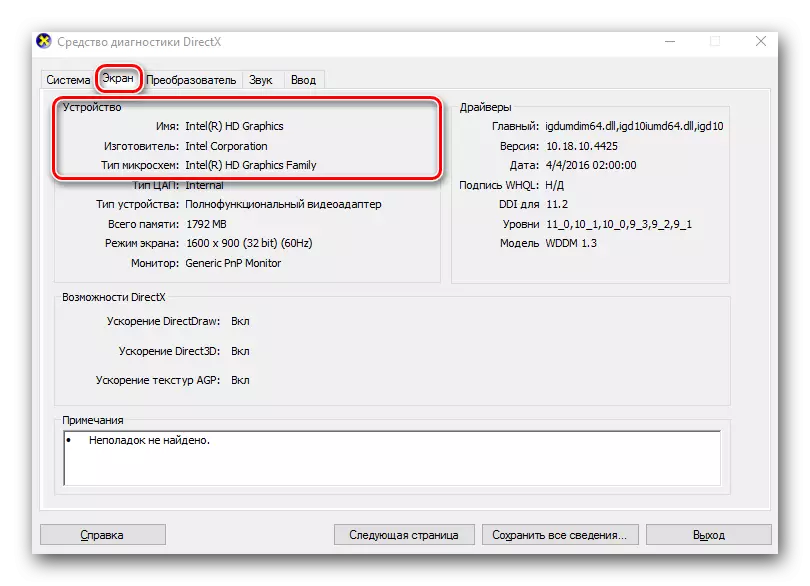
Más rud é, ar chúis éigin ní bhfaighidh tú an bealach seo chun an tsamhail de do chuibhseoir a fháil amach, is féidir leat é a dhéanamh i gcónaí ar an ID cód aitheantais. Conas cártaí físe a chuardach trí aitheantóir, a dúirt muid i gceacht ar leith.
Ceacht: Cuardaigh le haghaidh tiománaithe de réir Trealamh ID
Tá na botúin is coitianta léirithe againn a d'fhéadfadh teacht chun cinn uait le linn suiteáil Nvidia. Tá súil againn go mbeidh tú in ann an fhadhb a réiteach. Tabhair faoi deara go bhféadfadh gach earráid a bheith bainteach le gnéithe aonair do chórais. Dá bhrí sin, má theip ort an staid a cheartú ar na bealaí a bhfuil cur síos air thuas, scríobh na tuairimí. Breithneoimid gach cás ar leithligh.
